Risolvere i problemi di migrazione in Exchange Server ambiente ibrido
Numero KB originale: 10094
Questo articolo risolve i problemi seguenti:
- Problema durante lo spostamento di una cassetta postale da un ambiente Exchange Server locale a Exchange Online (on-boarding).
- Problema durante lo spostamento di una cassetta postale in locale da Exchange Online (off-boarding).
A chi è destinata?
Exchange Server amministratori che riscontrano problemi con la migrazione nell'ambiente ibrido.
Come funziona?
Per iniziare, verrà chiesto il problema riscontrato. In seguito si procede con l'esecuzione di una serie di passaggi specifici per la situazione.
Tempo stimato per il completamento:
15-30 minuti.
Introduzione allo strumento di risoluzione dei problemi di migrazione ibrida
Se si verificano problemi durante la determinazione dell'approccio di migrazione migliore per l'ambiente, vedere Exchange Deployment Assistant.
Nota
Questo strumento di risoluzione dei problemi non consente di risolvere i problemi relativi alle migrazioni A fasi, Cutover o IMAP.
È stato possibile avviare lo spostamento della cassetta postale?
È necessario determinare se lo spostamento della cassetta postale è stato avviato correttamente, il che significa che è stato possibile passare attraverso l'Interfaccia di amministrazione di Exchange, Exchange Management Console (EMC) o Remote PowerShell per avviare la richiesta di spostamento e non si sono verificati problemi durante l'avvio della richiesta.
- Non è stato possibile avviare una richiesta di spostamento (più comune)
- È stato possibile avviare la richiesta di spostamento
- Non sono sicuro se la richiesta di spostamento è stata avviata
Provare a usare EAC per eseguire lo spostamento
È più probabile che gli spostamenti delle cassette postali abbiano esito positivo quando vengono avviati dall'Interfaccia di amministrazione di Exchange in Exchange Online. Connettersi all'interfaccia di amministrazione di Exchange in Exchange Online e verificare se è possibile avviare lo spostamento da questa parte.
Rimuovere l'endpoint di migrazione
- https://portal.MicrosoftOnline.com Accedere con le credenziali di amministratore del tenant.
- Nella barra multifunzione superiore selezionare Amministrazione e quindi selezionare Exchange.
- Selezionare Migrazione.
- Selezionare i puntini di sospensione (...) e selezionare Endpoint di migrazione.
- Selezionare l'endpoint elencato come spostamento remoto di Exchange.
- Selezionare nel cestino per eliminare l'endpoint.
Passaggi di onboarding
- https://portal.MicrosoftOnline.com Accedere con le credenziali di amministratore del tenant.
- Nella barra multifunzione superiore selezionare Amministrazione e quindi selezionare Exchange.
- Selezionare Migrazione>+>migrazione a Exchange Online.
- Nella pagina Selezionare un tipo di migrazione selezionare Migrazione spostamento remoto come tipo di migrazione per lo spostamento di una cassetta postale ibrida.
- Nella pagina Selezionare gli utenti selezionare le cassette postali da spostare nel cloud.
- Nella pagina Immettere le credenziali dell'account locale .
Importante
specificare le credenziali di amministratore locale nel formato dominio\utente.
- Nella pagina Conferma endpoint di migrazione verificare che l'endpoint locale visualizzato sia il server di amministrazione centrale con proxy MRS abilitato.
- Immettere un nome per il batch di migrazione e avviare lo spostamento.
Passaggi Off-Boarding
- https://portal.MicrosoftOnline.com Accedere con le credenziali di amministratore del tenant.
- Nella barra multifunzione superiore selezionare Amministrazione e quindi selezionare Exchange.
- Selezionare Migrazione>+>migrazione da Exchange Online.
- Nella pagina Selezionare un tipo di migrazione selezionare Migrazione spostamento remoto come tipo di migrazione per lo spostamento di una cassetta postale ibrida.
- Nella pagina Selezionare gli utenti selezionare le cassette postali da spostare nel cloud.
- Nella pagina Immettere le credenziali dell'account locale .
- Immettere il nome del database locale, che può essere recuperato eseguendo Get-MailboxDatabase da EMS.
Importante
Specificare le credenziali di amministratore locale nel formato dominio\utente .
- Nella pagina Conferma endpoint di migrazione verificare che l'endpoint locale visualizzato sia il server di amministrazione centrale con proxy MRS abilitato.
- Immettere un nome per il batch di migrazione e avviare lo spostamento.
- Se i problemi vengono risolti, congratulazioni. Lo scenario è stato completato.
- Se lo spostamento non è ancora stato avviato, vedere Verificare che l'endpoint di migrazione sia abilitato e che siano disponibili le opzioni di autenticazione appropriate.
Assicurarsi che l'endpoint di migrazione sia abilitato e che siano disponibili le opzioni di autenticazione appropriate
Quando si sposta una cassetta postale da o verso il cloud, viene stabilita una connessione all'ambiente locale all'endpoint MRSProxy. Verificare che l'endpoint MRSProxy e il tipo di autenticazione WSSecurity siano abilitati.
Aprire Exchange Management Shell nel server ibrido Exchange Server 2010 o 2013.
Verificare se MRSProxyEnabled e WSSecurityAuthentication sono entrambi impostati su True. A tale scopo, eseguire il cmdlet seguente. La parola Server nei cmdlet seguenti deve riflettere i nomi dei server Exchange esterni:
Get-WebServicesVirtualDirectory -Identity "Server\EWS (default Web site)" |fl Server,MRSProxyEnabled,WSSecurityAuthenticationSe è false, eseguire quanto segue per abilitare MRSProxy e impostare l'autenticazione necessaria per eseguire lo spostamento. A tale scopo, eseguire il cmdlet seguente:
Set-WebServicesVirtualDirectory -Identity "Server\EWS (default Web site)" -MRSProxyEnabled $true - WSSecurityAuthentication $True
Nota
Queste impostazioni devono essere configurate in tutti i server Exchange esterni.
- Se i problemi vengono risolti, congratulazioni. Lo scenario è stato completato.
- Ho verificato che MRSProxy e le impostazioni di autenticazione, cosa succede dopo?
Il firewall e il sistema di rilevamento delle intrusioni (IDS) sono configurati correttamente
È necessario assicurarsi che il firewall sia configurato per consentire a determinati endpoint EWS e di individuazione automatica di passare ai server exchange senza essere autenticati in un dispositivo perimetrale. Inoltre, è necessario assicurarsi che le richieste di migrazione non vengano trattate come un attacco Denial of Service.
Endpoint firewall/impostazioni di preautenzione
Di seguito sono riportate le istruzioni su come pubblicare correttamente EWS e individuazione automatica tramite TMG, ma è possibile applicare questa logica al proprio dispositivo. Oltre ai passaggi espliciti per TMG, è necessario eseguire le operazioni seguenti a livello generale:
Creare una nuova regola di pubblicazione (spesso usando lo stesso listener già esistente) che non richiede la preautenzione.
Assicurarsi che la regola si applichi a qualsiasi traffico che si trova nei percorsi seguenti.
- /ews/mrsproxy.svc
- /ews/exchange.asmx/wssecurity
- /autodiscover/autodiscover.svc/wssecurity
- /autodiscover/autodiscover.svc
Assicurarsi che questa nuova regola abbia la priorità più alta rispetto a qualsiasi regola del firewall Exchange-Related esistente.
Impostazioni IDS
Le migrazioni ibride possono talvolta essere considerate come un attacco Denial of Service da parte di determinati dispositivi. La logica seguente può essere applicata a qualsiasi sistema di rilevamento delle intrusioni, ma è stata scritta in modo specifico per TMG.
- Aprire la console di gestione di Forefront TMG e quindi nell'albero selezionare Sistema di prevenzione delle intrusioni.
- Selezionare la scheda Rilevamento intrusioni comportamentali e quindi selezionare Configura impostazioni di mitigazione delle alluvioni.
- Nella finestra di dialogo Mitigazione alluvioni seguire questa procedura:
Selezionare la scheda Eccezioni IP e quindi digitare gli indirizzi IP usati dall'ambiente Microsoft 365 per connettersi durante l'operazione di spostamento della cassetta postale.
Selezionare la scheda Mitigazione allagamento e quindi, accanto a Numero massimo di richieste HTTP al minuto per indirizzo IP, selezionare Modifica. Nella casella Limite personalizzato digitare un numero per aumentare il limite.
Nota
Il limite personalizzato si applica agli indirizzi IP elencati nella scheda Eccezioni IP . Aumentare solo il limite personalizzato. Nella schermata di esempio seguente il limite personalizzato è impostato su 6.000. A seconda del numero di cassette postali che vengono spostate, questo numero potrebbe non essere sufficiente. Se si riceve ancora il messaggio di errore, aumentare il limite personalizzato.
- Se i problemi vengono risolti, congratulazioni. Lo scenario è stato completato.
- Il mio TMG è configurato correttamente o non ho TMG, cosa succede dopo?
Rimuovere le richieste di spostamento esistenti
La presenza di una richiesta di spostamento (anche una richiesta riuscita) potrebbe impedire lo spostamento di una cassetta postale. Connettere PowerShell a Exchange Online e verificare che non sia presente alcuna richiesta di spostamento in sospeso per l'utente in questione. Se è presente una richiesta di spostamento non aggiornata, sarà necessario rimuoverla. I passaggi seguenti illustrano come determinare se è presente una richiesta di spostamento esistente e rimuovere tale richiesta se esiste.
- Connettersi a Exchange Online tramite PowerShell (non tramite Exchange Management Shell (EMS).Connect to Exchange Online through PowerShell (Not via Exchange Management Shell (EMS)).
- Eseguire il comando
Get-MoveRequest -Identity 'tony@contoso.com'. - Se è presente una richiesta di spostamento completata o non riuscita, eseguire
Remove-MoveRequest -Identity 'tony@contoso.com'.
- Se i problemi vengono risolti, congratulazioni. Lo scenario è stato completato.
- Ho confermato che non ci sono richieste di spostamento non aggiornate, cosa succede dopo?
Verificare che siano presenti i domini accettati appropriati
Spesso quando si sposta una cassetta postale in Exchange Online, l'operazione avrà esito negativo perché alcuni dei domini accettati non sono presenti nel servizio. Verificare se tutti i domini di posta elettronica assegnati all'utente vengono aggiunti e verificati nel servizio.
- Aprire Exchange Management Shell.
- Eseguire
(Get-Mailbox Tony).EmailAddresses. - Prendere nota di tutti gli indirizzi di posta elettronica che seguono smtp e annotare i nomi di dominio. Ad esempio, se i risultati includono SMTP:
tony@contoso.com, smtp:Tony@foo.com, è necessario annotareContoso.comeFoo.com. - Connettersi a Exchange Online tramite PowerShell (non EMS).
- Eseguire
Get-AcceptedDomaine assicurarsi che i risultati includano i domini annotati nel passaggio 3 precedente. - Se uno dei domini non è presente, è necessario aggiungere e verificare il dominio nel portale. In alternativa, è possibile concedere una licenza all'utente prima di spostare la cassetta postale. In genere si usa l'opzione di concedere in licenza un utente quando uno dei domini contrassegnati nella cassetta postale è un dominio con estensione local o non instradabile. Gli indirizzi non instradabili non possono essere aggiunti al servizio, pertanto non verranno contrassegnati sull'utente in Exchange Online.
- Se i problemi vengono risolti, congratulazioni. Lo scenario è stato completato.
- Ho verificato che i domini accettati sono in atto, cosa succede dopo?
Assicurarsi che IIS sia configurato correttamente per accettare il traffico di migrazione
Affinché IIS risponda correttamente a una richiesta di migrazione, è necessario assicurarsi che siano presenti i mapping dei gestori. Verificare che il mapping dei gestori EWS e Autodiscover sia attivo.
Selezionare Gestione Internet Information Services (IIS) dal menu Strumenti di amministrazione .
Espandere il nome del server, quindi Siti, quindi Sito Web predefinito, quindi fare clic con il pulsante sinistro del mouse su EWS.
Nel riquadro centrale selezionare l'opzione Mapping del gestore .
Verificare se è presente un mapping con quanto segue:
- Name= svc-Integrated
- Path= *svc
- State= Abilitato
Ripetere i passaggi da 1 a 4, ma questa volta controllare la directory virtuale di individuazione automatica.
Se manca uno dei valori, eseguire i passaggi di correzione 7 e 8.
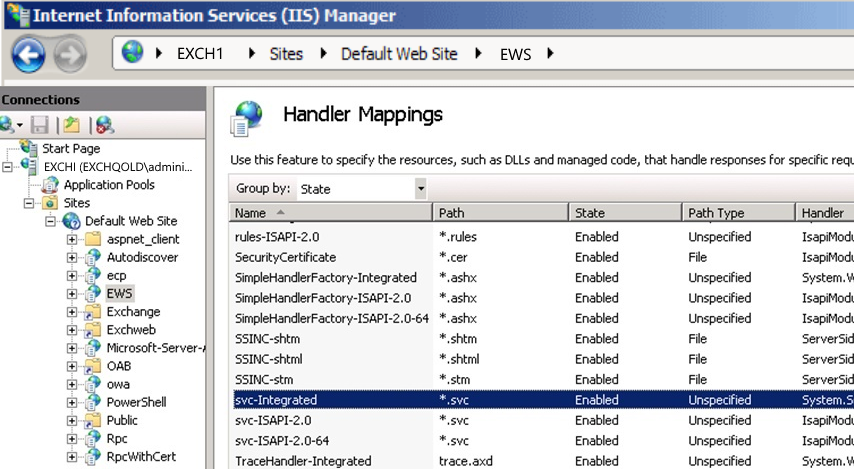
Nei server con connessione esterna di Exchange 2010/2013 aprire una finestra del prompt dei comandi e quindi passare alla cartella seguente:
C:\Windows\Microsoft.Net\Framework\v3.0\Windows Communication Foundation\Digitare il
ServiceModelReg.exe -rcomando e quindi premere INVIO.
- Se i problemi vengono risolti, congratulazioni. Lo scenario è stato completato.
- In IIS sono presenti i mapping dei gestori appropriati, a che punto?
Assicurarsi che l'attributo richiesto sia sincronizzato correttamente (non si tratta di un problema comune)
Affinché lo spostamento di una cassetta postale abbia esito positivo, è necessario disporre di un account utente sia in locale che in Exchange Online con un GUID della cassetta postale corrispondente. Verificare che il GUID della cassetta postale sia sul posto e corrisponda.
Nel server ibrido locale eseguire il cmdlet seguente tramite Exchange Management Shell (EMS).
Get-RemoteMailbox -Identity "Alias" | fl ExchangeGuidConnettersi Windows PowerShell al Exchange Online, eseguire il cmdlet seguente.
Get-Mailbox -Identity "Alias" | fl ExchangeGuidSe nell'ambiente locale non è presente alcun utente di posta elettronica, è possibile eseguire le operazioni seguenti da EMS:
Creare un nuovo account utente:
New-MailUser -Name Ayla -SamAccountName Ayla -UserPrincipalName Ayla@contoso.com -ExternalEmailAddress Ayla@Contoso.mail.onmicrosoft.comAssicurarsi di contrassegnare l'account appena creato con il GUID di Exchange corretto recuperato dal passaggio 2. Questa operazione verrà eseguita in EMS locale:
Set-MailUser Testuser -ExchangeGuid xxxxxxxxxxxxxxxxxxxxxxxxxxxxxxxx
- Se i problemi vengono risolti, congratulazioni. Lo scenario è stato completato.
- La richiesta di spostamento non è ancora stata avviata.
Eseguire la migrazione da PowerShell
L'avvio della migrazione da PowerShell genera spesso un messaggio di errore più interattivo. I passaggi seguenti illustrano il processo di spostamento di una cassetta postale da locale a Exchange Online tramite PowerShell.
Connettersi a Exchange Online tramite PowerShell (non EMS).
Creare quindi una variabile per archiviare le credenziali di amministratore locale. Le credenziali devono essere archiviate nel formato contoso\administrator e non
administrator@contoso.comin .$onpremCred = Get-Credential
Eseguire quindi un cmdlet simile al seguente, dove è il nome visualizzato per l'account che si vuole spostare,
Webmail.consoto.comè l'endpoint in cuiUserMRSProxy è abilitato in locale edcontoso.mail.onmicrosoft.comè il dominio di routing usato in Exchange Online.New-MoveRequest -Identity 'User' -Remote -RemoteHostName 'webmail.contoso.com' -RemoteCredential $onpremCred -TargetDeliveryDomain 'contoso.mail.onmicrosoft.com'
- Se i problemi vengono risolti, congratulazioni. Lo scenario è stato completato.
- La richiesta di spostamento non è ancora stata avviata.
Esaminare lo stato della richiesta di spostamento
Per indirizzare meglio l'utente nella risoluzione dei problemi di migrazione, è necessario determinare lo stato corrente delle richieste di spostamento. Per determinare lo stato, seguire questa procedura:
Connettersi a Exchange Online tramite PowerShell (non tramite Exchange Management Shell (EMS).Connect to Exchange Online through PowerShell (Not via the Exchange Management Shell (EMS)).
Eseguire quanto segue per controllare lo stato di eventuali spostamenti:
- Get-MigrationBatch |fl *status*,Identity
- Get-MoveRequest |fl *status*,Identity
- Se lo stato di spostamento è Completato/Completato con avvisi (collegamento alla pagina risolta), congratulazioni. Lo scenario è stato completato.
- Lo stato di spostamento è Sospeso/In coda/In corso/Completamento in corso/Sincronizzazione
- Lo stato della richiesta di spostamento non è riuscito
- Non è stata restituita alcuna richiesta di spostamento
Aspettative appropriate per gli spostamenti delle cassette postali
Gli spostamenti delle cassette postali e i batch di migrazione non vengono gestiti con la stessa priorità delle attività di connettività client e flusso di posta. Pertanto, se il server o il data center Microsoft è sottoposto a un carico elevato, gli spostamenti delle cassette postali potrebbero essere ritardati. Non c'è motivo di allarmarsi se uno spostamento è in uno stato in coda per un buon periodo di tempo, dal momento che lo spostamento sarà più che probabile essere prelevato relativamente presto. È consigliabile non iniziare a risolvere i problemi di uno spostamento in stallo fino a quando non si è verificato un ritardo sufficiente (ad esempio 8 ore) senza avanzamento o attività.
- Se i problemi vengono risolti, congratulazioni. Lo scenario è stato completato.
- La richiesta di spostamento non è ancora stata completata
Eseguire la migrazione con la modalità online
Se si esegue la migrazione da un server Exchange 2003, è preferibile per l'esperienza utente e le prestazioni se si sposta prima la cassetta postale in Exchange Server 2010 e quindi in Exchange Online.
Alcuni clienti scelgono di eseguire migrazioni a due hop per cassette postali di grandi dimensioni e sensibili Exchange Server 2003:
- Primo hop Eseguire la migrazione delle cassette postali da Exchange Server 2003 a un server Exchange 2010, che in genere è il server di coesistenza ibrido. Il primo passaggio è uno spostamento offline, ma in genere si tratta di una migrazione molto veloce su una rete locale.
- Secondo hop Eseguire la migrazione delle cassette postali da Exchange Server 2010 a Microsoft 365. Il secondo hop è uno spostamento online, che offre un'esperienza utente e una tolleranza di errore migliori.
Se i problemi vengono risolti, congratulazioni. Lo scenario è stato completato.
Se i problemi non vengono risolti, vedere La richiesta di spostamento non è ancora completa o questo passaggio non è applicabile.
Fattori delle prestazioni di rete da considerare
Questa sezione descrive le procedure consigliate per migliorare le prestazioni di rete durante le migrazioni. La discussione è in genere dovuta al fatto che l'impatto maggiore sulle prestazioni di rete durante la migrazione è correlato a provider di servizi Internet e hardware di terze parti. Lo strumento di test della connettività di rete di Microsoft 365 consente di analizzare i problemi correlati alla rete prima di distribuire i servizi di Microsoft 365.
Per altre informazioni, vedere gli articoli seguenti:
- Test della connettività di rete di Microsoft 365
- Connettività di rete nel Centro Amministrazione Microsoft 365
Problema di rilevamento delle intrusioni (IDS)
Le funzionalità di rilevamento delle intrusioni configurate in un firewall di rete spesso causano ritardi significativi e possono influire sulle prestazioni della migrazione.
Aggiungere gli indirizzi IP per i server del data center Microsoft all'elenco di indirizzi consentiti. Per altre informazioni sugli intervalli IP di Microsoft 365, vedere URL e intervalli di indirizzi IP di Microsoft 365.
Impostazioni IDS
Le migrazioni ibride possono talvolta essere considerate come un attacco Denial of Service da parte di determinati dispositivi. La logica seguente può essere applicata a qualsiasi sistema di rilevamento delle intrusioni, ma è stata scritta in modo specifico per TMG.
Aprire la console di gestione di Forefront TMG e quindi nell'albero selezionare Sistema di prevenzione delle intrusioni.
Selezionare la scheda Rilevamento intrusioni comportamentali e quindi selezionare Configura impostazioni di mitigazione delle alluvioni.
Espandere questa immagineNella finestra di dialogo Mitigazione alluvioni seguire questa procedura:
Selezionare la scheda Eccezioni IP e quindi digitare gli indirizzi IP usati dall'ambiente Microsoft 365 per connettersi durante l'operazione di spostamento della cassetta postale. Per visualizzare un elenco degli intervalli di indirizzi IP e degli URL usati da Exchange Online in Microsoft 365, vedere URL e intervalli di indirizzi IP di Microsoft 365.
Selezionare la scheda Mitigazione allagamento e quindi, accanto a Numero massimo di richieste HTTP al minuto per indirizzo IP, selezionare Modifica. Nella casella Limite personalizzato digitare un numero per aumentare il limite.
Nota
Il limite personalizzato si applica agli indirizzi IP elencati nella scheda Eccezioni IP . Aumentare solo il limite personalizzato. Nella schermata di esempio seguente il limite personalizzato è impostato su 6.000. A seconda del numero di cassette postali che vengono spostate, questo numero potrebbe non essere sufficiente. Se si riceve ancora il messaggio di errore, aumentare il limite personalizzato.
- Se i problemi vengono risolti, congratulazioni. Lo scenario è stato completato.
- La richiesta di spostamento non è ancora completa o non è applicabile.
Provare a usare l'Interfaccia di amministrazione di Exchange per eseguire lo spostamento
È più probabile che gli spostamenti delle cassette postali abbiano esito positivo quando vengono avviati dall'Interfaccia di amministrazione di Exchange in Exchange Online. Connettersi all'interfaccia di amministrazione di Exchange in Exchange Online e verificare se è possibile avviare lo spostamento da questa parte.
Rimuovere l'endpoint di migrazione
- https://portal.MicrosoftOnline.com Accedere con le credenziali di amministratore del tenant.
- Nella barra multifunzione superiore selezionare Amministrazione e quindi selezionare Exchange.
- Selezionare Migrazione.
- Selezionare i puntini di sospensione (...) e selezionare Endpoint di migrazione.
- Selezionare l'endpoint elencato come spostamento remoto di Exchange.
- Selezionare nel cestino per eliminare l'endpoint.
Passaggi di onboarding
- https://portal.MicrosoftOnline.com Accedere con le credenziali di amministratore del tenant.
- Nella barra multifunzione superiore selezionare Amministrazione e quindi selezionare Exchange.
- Selezionare Migrazione>+>migrazione a Exchange Online.
- Nella pagina Selezionare un tipo di migrazione selezionare Migrazione spostamento remoto come tipo di migrazione per lo spostamento di una cassetta postale ibrida.
- Nella pagina Selezionare gli utenti selezionare le cassette postali da spostare nel cloud.
- Nella pagina Immettere le credenziali dell'account locale .
Importante
specificare le credenziali di amministratore locale nel formato dominio\utente.
- Nella pagina Conferma endpoint di migrazione verificare che l'endpoint locale visualizzato sia il server di amministrazione centrale con proxy MRS abilitato.
- Immettere un nome per il batch di migrazione e avviare lo spostamento.
Passaggi Off-Boarding
- https://portal.MicrosoftOnline.com Accedere con le credenziali di amministratore del tenant.
- Nella barra multifunzione superiore selezionare Amministrazione e quindi selezionare Exchange.
- Selezionare Migrazione>+>migrazione da Exchange Online.
- Nella pagina Selezionare un tipo di migrazione selezionare Migrazione spostamento remoto come tipo di migrazione per lo spostamento di una cassetta postale ibrida.
- Nella pagina Selezionare gli utenti selezionare le cassette postali da spostare nel cloud.
- Nella pagina Immettere le credenziali dell'account locale .
- Immettere il nome del database locale, che può essere recuperato eseguendo Get-MailboxDatabase da EMS.
Importante
Specificare le credenziali di amministratore locale nel formato dominio\utente .
- Nella pagina Conferma endpoint di migrazione verificare che l'endpoint locale visualizzato sia il server di amministrazione centrale con proxy MRS abilitato.
- Immettere un nome per il batch di migrazione e avviare lo spostamento.
- Se i problemi vengono risolti, congratulazioni. Lo scenario è stato completato.
- La mia mossa non è ancora stata avviata.
Il firewall e il sistema di rilevamento delle intrusioni (IDS) sono configurati correttamente
È necessario assicurarsi che il firewall sia configurato per consentire a determinati endpoint EWS e di individuazione automatica di passare ai server exchange senza essere autenticati in un dispositivo perimetrale. Inoltre, è necessario assicurarsi che le richieste di migrazione non vengano trattate come un attacco Denial of Service.
Endpoint firewall/impostazioni di preautenzione
Di seguito sono riportate le istruzioni su come pubblicare correttamente EWS e individuazione automatica tramite TMG, ma è possibile applicare questa logica al proprio dispositivo. Oltre ai passaggi espliciti per TMG, è necessario eseguire le operazioni seguenti a livello generale:
Creare una nuova regola di pubblicazione (spesso usando lo stesso listener già esistente) che non richiede la preautenzione.
Assicurarsi che la regola si applichi a qualsiasi traffico che si trova nei percorsi seguenti.
- /ews/mrsproxy.svc
- /ews/exchange.asmx/wssecurity
- /autodiscover/autodiscover.svc/wssecurity
- /autodiscover/autodiscover.svc
Assicurarsi che questa nuova regola abbia la priorità più alta rispetto a qualsiasi regola del firewall Exchange-Related esistente.
Impostazioni IDS
Le migrazioni ibride possono talvolta essere considerate come un attacco Denial of Service da parte di determinati dispositivi. La logica seguente può essere applicata a qualsiasi sistema di rilevamento delle intrusioni, ma è stata scritta in modo specifico per TMG.
- Aprire la console di gestione di Forefront TMG e quindi nell'albero selezionare Sistema di prevenzione delle intrusioni.
- Selezionare la scheda Rilevamento intrusioni comportamentali e quindi selezionare Configura impostazioni di mitigazione delle alluvioni.
- Nella finestra di dialogo Mitigazione alluvioni seguire questa procedura:
Selezionare la scheda Eccezioni IP e quindi digitare gli indirizzi IP usati dall'ambiente Microsoft 365 per connettersi durante l'operazione di spostamento della cassetta postale.
Selezionare la scheda Mitigazione allagamento e quindi, accanto a Numero massimo di richieste HTTP al minuto per indirizzo IP, selezionare Modifica. Nella casella Limite personalizzato digitare un numero per aumentare il limite.
Nota
Il limite personalizzato si applica agli indirizzi IP elencati nella scheda Eccezioni IP . Aumentare solo il limite personalizzato. Nella schermata di esempio seguente il limite personalizzato è impostato su 6.000. A seconda del numero di cassette postali che vengono spostate, questo numero potrebbe non essere sufficiente. Se si riceve ancora il messaggio di errore, aumentare il limite personalizzato.
- Se i problemi vengono risolti, congratulazioni. Lo scenario è stato completato.
- Il mio TMG è configurato correttamente o non ho TMG, cosa succede dopo?
Assicurarsi che IIS sia impostato correttamente per accettare il traffico di migrazione
Affinché IIS risponda correttamente a una richiesta di migrazione, è necessario assicurarsi che siano presenti i mapping dei gestori. Verificare che il mapping dei gestori EWS e Autodiscover sia attivo.
Selezionare Gestione Internet Information Services (IIS) dal menu Strumenti di amministrazione .
Espandere il nome del server, quindi Siti, quindi Sito Web predefinito, quindi fare clic con il pulsante sinistro del mouse su EWS.
Nel riquadro centrale selezionare l'opzione Mapping del gestore .
Verificare se è presente un mapping con quanto segue:
- Name= svc-Integrated
- Path= *svc
- State= Abilitato
Ripetere i passaggi da 1 a 4, ma questa volta controllare la directory virtuale di individuazione automatica.
Se manca uno dei valori, eseguire i passaggi di correzione 7 e 8.
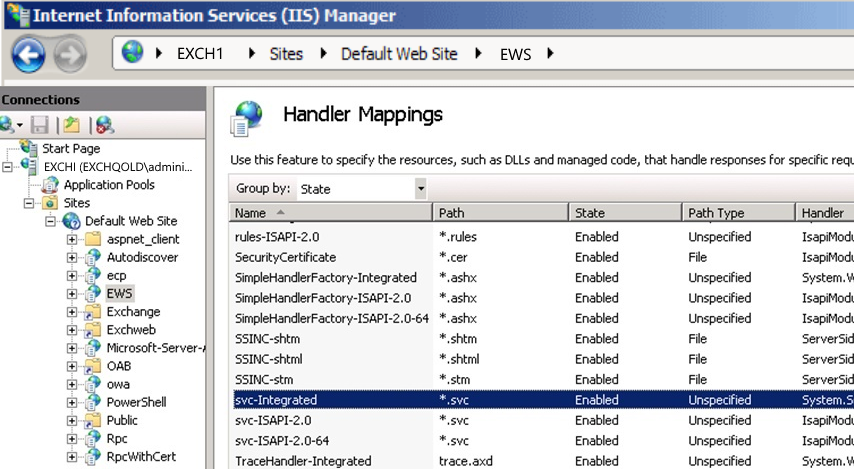
Nel Exchange Server 2010 o 2013 server esterni, aprire una finestra del prompt dei comandi e quindi passare alla cartella seguente:
C:\Windows\Microsoft.Net\Framework\v3.0\Windows Communication Foundation\Digitare il
ServiceModelReg.exe -rcomando e quindi premere INVIO.
- Se i problemi vengono risolti, congratulazioni. Lo scenario è stato completato.
- In IIS sono presenti i mapping dei gestori appropriati, a che punto?
Spostare la cassetta postale in un server locale diverso
Spesso i problemi di migrazione sono causati da elementi o cassette postali danneggiati. Questi problemi possono spesso essere risolti spostando una cassetta postale tra due diversi database delle cassette postali locali. Di seguito viene illustrato il processo di spostamento della cassetta postale di un utente da un database a un altro, quindi lo spostamento della cassetta postale in Exchange Online (se si tratta di una richiesta di off-boarding, questo passaggio dovrà essere ignorato).
- Se i problemi vengono risolti, congratulazioni. Lo scenario è stato completato.
- La cassetta postale è stata spostata in un database diverso o questo non si applica, che cosa succede dopo?
Batch di migrazione bloccati e provare a usare invece le richieste di spostamento
A volte un batch di migrazione può rimanere bloccato in una determinata fase della migrazione, ad esempio il completamento. È possibile superare questa operazione pulendo le richieste di spostamento precedenti.
Aprire PowerShell (non tramite EMS) e connettersi a Exchange Online.
Eseguire quanto segue per assicurarsi che sia stato avviato il completamento della richiesta di spostamento:
Get-MoveRequest | ? {$_.Status -eq "AutoSuspended"} | Resume-MoveRequestDopo aver dato tempo al completamento delle richieste di spostamento riprese, eseguire le operazioni seguenti:
Get-MoveRequest | ? {$_.Status -eq "Completed"} | Remove-MoveRequestRimuovere tutti i batch di migrazione esistenti:
Remove-MigrationBatch "Batch Name" -Force
- Se i problemi vengono risolti, congratulazioni. Lo scenario è stato completato.
- La ripresa e la pulizia delle richieste di spostamento non sono state utili.
Ignora i problemi di danneggiamento della cassetta postale e del livello di elemento (se la richiesta di spostamento non è ancora stata completata)
Spesso lo spostamento di una cassetta postale avrà esito negativo a causa del danneggiamento a livello di elemento o cassetta postale. Consentire che alcuni elementi danneggiati vengano ignorati è spesso un buon modo per spostare una cassetta postale. Tuttavia, esiste la possibilità di perdita di dati se si usano le opzioni seguenti
Aprire PowerShell (non tramite EMS) e connettersi a Exchange Online.
Creare una variabile per archiviare le credenziali di amministratore locale. Le credenziali devono essere archiviate nel formato contoso\administrator e non
administrator@contoso.comin .
$onpremCred = Get-CredentialEseguire quindi un cmdlet simile al seguente, dove è il nome visualizzato per l'account che si vuole spostare,
Webmail.consoto.comè l'endpoint in cuiUserMRSProxy è abilitato in locale (in genere corrisponde all'endpoint OWA) edcontoso.mail.onmicrosoft.comè il dominio di routing usato in Exchange Online.Esempio: l'esempio seguente può causare una perdita di dati secondaria perché si consente di ignorare alcuni elementi a causa del danneggiamento:
New-MoveRequest -Identity 'User' -Remote -RemoteHostName 'webmail.contoso.com' -RemoteCredential $onpremCred -TargetDeliveryDomain 'contoso.mail.onmicrosoft.com' -BadItemLimit 40
- Se il problema viene risolto, congratulazioni. Lo scenario è stato completato.
- La richiesta di spostamento non è ancora stata avviata.
Il problema non è stato risolto
Non è stato possibile risolvere il problema con questa guida. Fornire commenti e suggerimenti su questa guida e quindi usare le risorse seguenti per continuare la risoluzione dei problemi. Visitare la Microsoft 365 Community per il supporto autonomo. Eseguire una delle operazioni seguenti:
- Utilizzare la funzione di ricerca per trovare una soluzione al problema.
- Utilizzare il Centro assistenza o lo strumento di risoluzione dei problemi, entrambi disponibili nella parte superiore di ogni pagina della community.
- Accedere con le credenziali di amministratore di Microsoft 365 e inviare una domanda nella community.
Problemi di danneggiamento a livello di cassetta postale e di elemento
Spesso lo spostamento di una cassetta postale avrà esito negativo a causa del danneggiamento a livello di elemento o cassetta postale. Consentire che alcuni elementi danneggiati vengano ignorati è spesso un buon modo per spostare una cassetta postale. Tuttavia, esiste la possibilità di perdita di dati se si usano le opzioni seguenti.
Aprire PowerShell (non tramite EMS) e connettersi a Exchange Online.
Creare una variabile per archiviare le credenziali di amministratore locale. Le credenziali devono essere archiviate nel formato contoso\administrator e non
administrator@contoso.comin .
$onpremCred = Get-CredentialEseguire quindi un cmdlet simile al seguente, dove è il nome visualizzato per l'account che si vuole spostare,
Webmail.consoto.comè l'endpoint in cuiUserMRSProxy è abilitato in locale (in genere corrisponde all'endpoint OWA) edcontoso.mail.onmicrosoft.comè il dominio di routing usato in Exchange online.Esempio: l'esempio seguente può causare una perdita di dati secondaria perché si consente di ignorare alcuni elementi a causa del danneggiamento:
New-MoveRequest -Identity 'User' -Remote -RemoteHostName 'webmail.contoso.com' -RemoteCredential $onpremCred -TargetDeliveryDomain 'contoso.mail.onmicrosoft.com' -BadItemLimit 40
- Se il problema viene risolto, congratulazioni. Lo scenario è stato completato.
- La richiesta di spostamento non è ancora riuscita.
Commenti e suggerimenti
Presto disponibile: Nel corso del 2024 verranno gradualmente disattivati i problemi di GitHub come meccanismo di feedback per il contenuto e ciò verrà sostituito con un nuovo sistema di feedback. Per altre informazioni, vedere https://aka.ms/ContentUserFeedback.
Invia e visualizza il feedback per